Um dispositivo Mac é realmente seguro contra qualquer vírus lá fora, em vez daqueles outros computadores. No entanto, mesmo estando isento de vírus, ele ainda está aberto para qualquer anúncio, adware, pop-up e também para cookies, o que ajuda esses anunciantes a entrar em contato com você.
![]()
Ter anúncios no seu Mac pode realmente ser um problema irritante, porque continua aparecendo o que você está fazendo com o seu Mac. Então, se você quiser remova esses anúncios no seu Mac, continue lendo este artigo porque isso é definitivamente para você.
Conteúdo: Parte 1. O que é um bloqueador de anúncios?Parte 2. Por que precisamos bloquear anúncios no Mac?Parte 3. Como encontrar o melhor bloqueador de anúncios para o navegador do Mac?Parte 4. Como se livrar dos anúncios no Mac?Parte 5. Alguns dos melhores bloqueadores de anúncios para Mac
Parte 1. O que é um bloqueador de anúncios?
Como interrompo todos os anúncios em meu Mac? Bem, um bloqueador de anúncios pode fazer isso. Um bloqueador de anúncios é um programa em que nos ajuda a remova vários tipos de publicidade enquanto usamos nossos navegadores. O alvo principal deste programa são os pop-ups, banners e vários tipos de publicidade online. Depois de instalar um bloqueador de anúncios em seu Mac, você não conseguirá mais ver nenhum desses anúncios.
Os bloqueadores de anúncios funcionam de várias maneiras. Alguns são programas autônomos e alguns têm o recurso de um serviço mais abrangente. Existem também alguns bloqueadores de anúncios que possuem um complemento para um navegador específico que você pode usar.
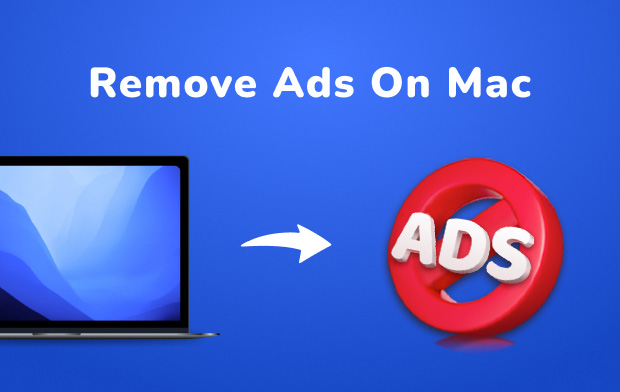
Parte 2. Por que precisamos bloquear anúncios no Mac?
É necessário bloquear esses anúncios em seu Mac porque isso realmente melhorará sua experiência de navegação. Também é uma grande ajuda quando se trata de prevenir malware e vírus no seu Mac. Outra razão pela qual você precisa bloquear esses anúncios em seu Mac é que o marketing de interrupção pode se tornar muito irritante e estressante. Esse marketing de interrupção é feito e projetado para se tornar intrusivo.
Os anúncios são considerados um daqueles que chamamos de "mal necessário". Isso ocorre porque, apesar de ser uma coisa chata que experimentamos, eles também fornecem mais receita online para suportar qualquer conteúdo online. Esses conteúdos on-line são aqueles que acessamos gratuitamente.
Outro motivo é que esses anúncios podem degradar a experiência dos usuários. Por esse motivo, as pessoas tendem a não visitar o site ou até instalar um bloqueador de anúncios. É uma boa idéia que você tenha um antivírus no seu Mac para ter mais proteção.
Você também pode usar software confiável como o iMyMac PowerMyMac para se livrar do espaço purgável do seu Mac, incluindo todos os arquivos inúteis. Limpar o seu Mac regularmente também garantirá que você tenha um Mac como novo e livre de qualquer adware, cookies e outros plug-ins.
Parte 3. Como encontrar o melhor bloqueador de anúncios para o navegador do Mac?
O que é a sessão melhor bloqueador de anúncios para Mac? Existem diferentes bloqueadores de anúncios que você pode usar. No entanto, isso dependerá do navegador que você está usando no Mac. Aqui está o que você pode fazer para cada navegador que tiver para bloquear anúncios.
1. Bloqueador de anúncios para o navegador Safari no Mac
Como bloquear anúncios no Safari? Se estiver usando o navegador Safari em seu Mac, você pode desativar qualquer pop-up e outros anúncios indesejados acessando a guia Segurança das preferências do Safari. Cada opção na caixa garantirá que o navegador Safari seja capaz de interromper qualquer anúncio pop-up e qualquer aviso de fraude. Isso ocorre porque esses são, na verdade, anúncios usados como sistemas de phishing.
Outra maneira de bloquear qualquer janela pop-up no navegador Safari é verificar suas extensões. Ele está localizado no mesmo local e tem a mesma função para que você possa remover quaisquer extensões de navegador que não sejam mais necessárias.
Uma vez que você perceber que um popup apareceu na sua tela, então o que você deve fazer é abrir outra aba no seu navegador e então fechar a aba antiga. Isso ocorre porque, uma vez que você interage com um pop-up, isso pode causar problemas.

2. Bloqueador de anúncios para Mac Chrome
Como faço para bloquear anúncios no Chrome Mac? Você sempre deve se certificar de manter seu Chrome atualizado. Ser capaz de atualizar seu Chrome o ajudará a prevenir outros vírus e ameaças cibernéticas. Veja como bloquear anúncios no Chrome:
• Inicie o Google Chrome no seu Mac.
• Em seguida, na barra de menus da Apple, clique em Chrome e escolha Preferências.
• No painel esquerdo da sua tela em Configurações, vá para as categorias a seguir.o Extensões – Se acontecer de você ver algo que não precisa mais ou que não reconheça, clique no botão Lixeira para você excluir.o Configurações - vá para suas Configurações avançadas e clique no botão Redefinir. Uma caixa pop-up aparecerá e basta clicar no botão Redefinir.
Depois de executar as etapas a seguir acima, todos os pop-ups e anúncios indesejados, bem como o software usado como técnica de phishing, devem ser removidos.
3. Bloqueador de anúncios para Firefox no Mac
Aqui, você também precisa garantir que o seu navegador Firefox também esteja atualizado. Assim como no Chrome, uma vez que você atualiza regularmente o navegador Firefox, ele tem uma grande chance de impedir a ocorrência de vírus. Veja como você pode ativar seu bloqueador de anúncios no seu navegador Firefox.
• Inicie o navegador Firefox no seu Mac.
• Vá para a barra de menus da Apple e clique em Ferramentas.
• Depois disso, clique em Complementos.
• Isso o levará à página do Gerenciador de Complementos. No lado esquerdo da tela, você verá suas extensões. Depois de encontrar algo suspeito ou desnecessário, basta clicar no botão Remover.
• Em seguida, vá para Ajuda e escolha Informações sobre solução de problemas.
• Nessa página, clique no botão Redefinir. Isso fará com que seu Firefox volte ao estado padrão.
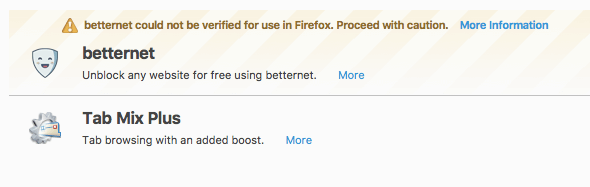
Parte 4. Como se livrar dos anúncios no Mac?
Uma das maneiras mais eficazes para você se livrar dos anúncios no seu Mac é limpar todos os pop-ups da Web que são anúncios diretos continuamente para o seu Mac. Aqui estão alguns sinais para você conhecer este caso:
- Existem mais pop-ups e alguns anúncios do que o esperado quando você usa seu navegador da web.
- Você tende a ser redirecionado para outra página.
- Existem “Atualizações recomendadas” e algum outro indicador que se parece com software legítimo.
Há casos em que alguns usuários tendem a baixar algum adware sem nem perceber. Aqui estão alguns dos adwares mais comuns que você pode ter baixado por engano.
• Yontoo
• Assistente de Compras Profissional
• Economia de Slick
•MacShop
• Pesquisa V
• Conduíte
• GoPhoto
• SalvarManter
• Jollywallet e muito mais.
Nesse tipo de situação, a melhor coisa que você pode fazer é executar uma verificação antivírus. Mas, há casos em que você pode ter clicado acidentalmente em aceitar quando esse adware apareceu na tela. Nesse caso, você precisa desinstalá-los. Você pode usar o PowerMyMac para desinstale qualquer aplicativo ou software que você baixou por engano, que pode causar o mau funcionamento do seu Mac. O uso deste programa garantirá que todos os arquivos associados a esse software sejam removidos junto com o software. Aqui está um guia sobre como usar o PowerMyMac Desinstalador de aplicativos
Etapa 1. Baixe e instale o PowerMyMac
Baixe o PowerMyMac do nosso site em www.imymac.com e instale-o no seu Mac. Depois disso, inicie-o. Em seguida, no painel esquerdo da tela, você verá uma lista de módulos que o PowerMyMac pode fazer por você. Nessa lista, clique no botão Desinstalador de aplicativos módulo.
Etapa 2. Faça a varredura do software em seu Mac
Clique no SCAN botão, então o PowerMyMac começará a escanear todo o software que você tem no seu Mac. Aguarde o programa terminar de digitalizar e você verá uma lista de softwares que você possui no seu Mac.
Etapa 3. Selecione e remova todos os softwares indesejados
Escolha todo o software que lhe pareça suspeito e aquele outro software que você não precisa. Em seguida, clique no LIMPO botão para excluir aplicativos. O PowerMyMac também removerá todos os arquivos, pastas, anexos e muito mais associados ao software que você está excluindo do seu Mac.

Parte 5. Alguns dos melhores bloqueadores de anúncios para Mac
Além do bloqueador de anúncios que mostramos anteriormente em termos de uso dos navegadores da web, também existem vários bloqueadores de anúncios que você pode baixar para o seu Mac. Aqui está uma lista dos melhores bloqueadores de anúncios que você deve ter no seu Mac.
1. Adblock Plus (ABP)
Esta é realmente uma das opções mais populares para você bloquear anúncios em seu Google Chrome, Safari e Firefox. Este software também vem com alguns filtros, como uma lista de permissões de “publicidade não intrusiva”. Ter isso irá ajudá-lo a tornar sua mídia e seus sites que você gosta, mesmo sem ver anúncios e pop-ups que você não deseja ver.
2. Bloco de anúncios
Este aplicativo, na verdade, não tem relacionamento com a ABP. Isso pode processar o Safari, Firefox e Opera. Com esse bloqueador de anúncios, você poderá bloquear anúncios de servidores de anúncios conhecidos.
Você também pode adicionar outros à sua lista negra. Você também pode manter sua lista de permissões.
3. Bloqueador de anúncios final
Este software vem com o Google Chrome, Firefox, Safari e Opera. Na verdade, este software não recebe dinheiro de empresas de mídia. Pode bloquear tudo o que é possível bloquear. Ele também pode bloquear malware, adware e outros domínios de rastreamento conhecidos.
4. diamante
Isso pode ajudá-lo a remover qualquer distração da página da Web para poder se concentrar apenas naquelas coisas importantes. Isso pode bloquear qualquer banner, popovers e scripts de rastreamento invisíveis.
5. Parada de anúncios
Este software pode bloquear todos os anúncios em todos os principais navegadores, como Safari, Google Chrome, Opera, Edge, Firefox e Internet Explorer. Ele também pode bloquear anúncios em seus sites de mídia social, como o Facebook.
6.AdGuard
O AdGuard é um software que ajuda a bloquear todos os anúncios no seu Mac, como os banners e pop-ups irritantes e também os anúncios em vídeo. Também pode ajudar a proteger sua privacidade, pois oculta todos os seus dados da Internet. Também oferece uma experiência de navegação segura, pois evita ataques fraudulentos e de malware.
Como você pode ver, ter anúncios no seu Mac é um pouco arriscado. Isso ocorre porque esses anúncios podem conter vírus que podem fazer com que o seu Mac aja de forma estranha ou, o pior, pode destruir o seu sistema Mac. Olhando para o lado positivo, também existem várias maneiras de como você pode parar esses anúncios no seu Mac.
Este sistema é chamado de bloqueador de anúncios. Este software irá ajudá-lo a se livrar desses anúncios em seu navegador. Também pode ajudá-lo a evitar que seu Mac seja infectado por vírus. Ter o PowerMyMac também é um software que você pode usar para se livrar desse software indesejado que possui no seu Mac.
PowerMyMac irá ajudá-lo a desinstalar qualquer software que você tenha baixado por causa dos anúncios que continuam aparecendo em seu navegador. Talvez você nunca perceba que baixou acidentalmente um aplicativo ou software que fará com que seu Mac aja de maneira diferente do normal.
Ele o ajudará a desinstalar este software junto com os arquivos associados ao aplicativo, o que fornecerá um resultado limpo.
As pessoas também lêem:6 soluções para remover Mac MalwareMacs podem obter vírus?



